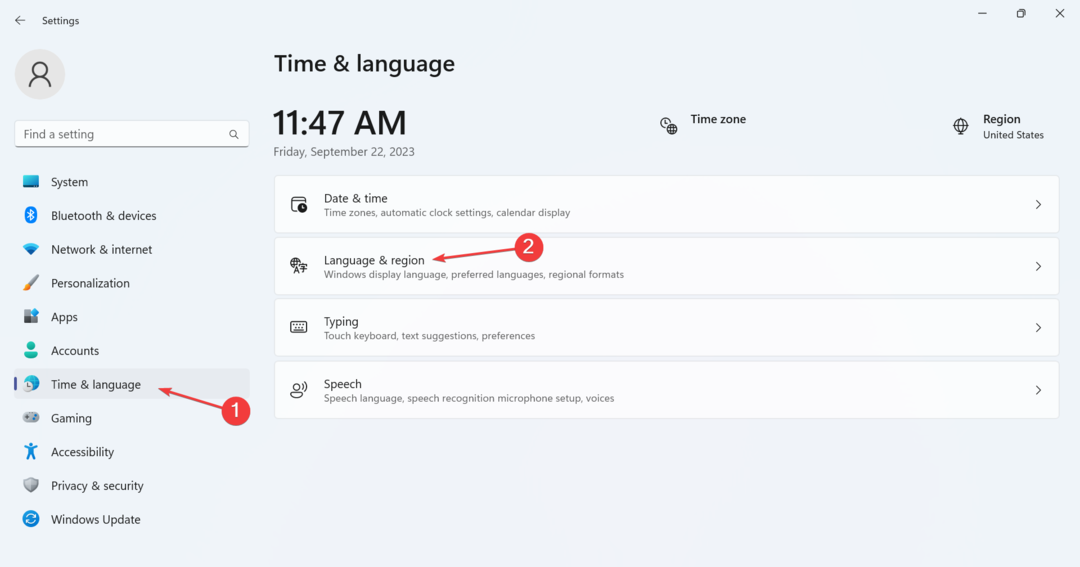Прво, поново покрените рачунар и рутер
- Да бисте поправили шифру грешке 502 на Епиц Гамес, уверите се да је подразумевани језик за сет покретача такође подразумевани систем и стабилна интернет веза или га покрените као администратор.
- Наставите да читате да бисте сазнали више о томе!
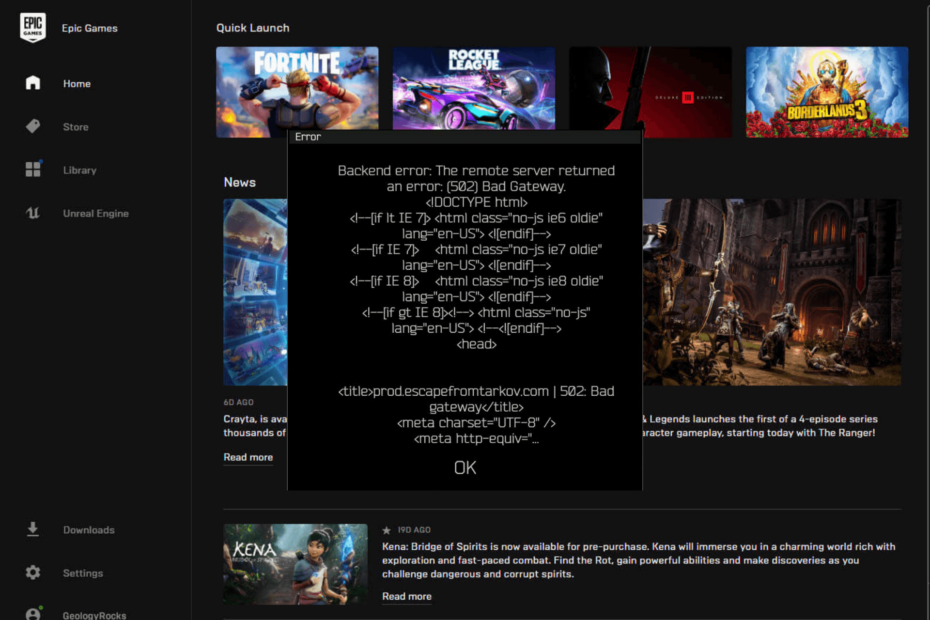
Ако сте наишли на лош мрежни пролаз са поруком код грешке 502 на покретачу Епиц Гамес који вас спречава да преузмете игру, овај водич вам може помоћи! Објаснићемо вероватне узроке и понудити решења која препоручују стручњаци ВР-а за деблокирање приступа.
Шта узрокује код грешке 502?
- Слаба интернет веза.
- Сервер се суочава са застојем
- Како могу да поправим код грешке 502 на Епиц Гамес?
- 1. Присилно затворите апликацију
- 2. Промените језик на подразумевани систем
- 3. Онемогућите Виндовс заштитни зид
- 4. Промените адресе ДНС сервера у Гоогле ДНС
- 5. Деблокирајте мрежне портове
- 6. Уредите датотеку Енгине.ини
Како могу да поправим код грешке 502 на Епиц Гамес?
Пре него што извршите било какве кораке за исправљање кода грешке 502 на Епиц Гамес, прођите кроз следеће прелиминарне провере:
Како тестирамо, прегледамо и оцењујемо?
Радили смо последњих 6 месеци на изградњи новог система прегледа о томе како производимо садржај. Користећи га, накнадно смо прерадили већину наших чланака како бисмо пружили стварну практичну експертизу о водичима које смо направили.
За више детаља можете прочитати како тестирамо, прегледамо и оцењујемо у ВиндовсРепорт-у.
- Поново покрените рачунар и рутер да бисте освежили везу и пређите на жичану везу ако је могуће.
- Онемогућите ВПН ако га користите.
- Проверавати Статус сервера Епиц Гамес да видим да ли је све у реду. Ако не, сачекајте.
1. Присилно затворите апликацију
- Притисните Цтрл + Смена + изаћи да покренете Таск Манагер.
- Иди на Процеси картицу, лоцирајте Покретач Епиц Гамес и друге повезане процесе, кликните десним тастером миша на њега и изаберите Заврши задатак.
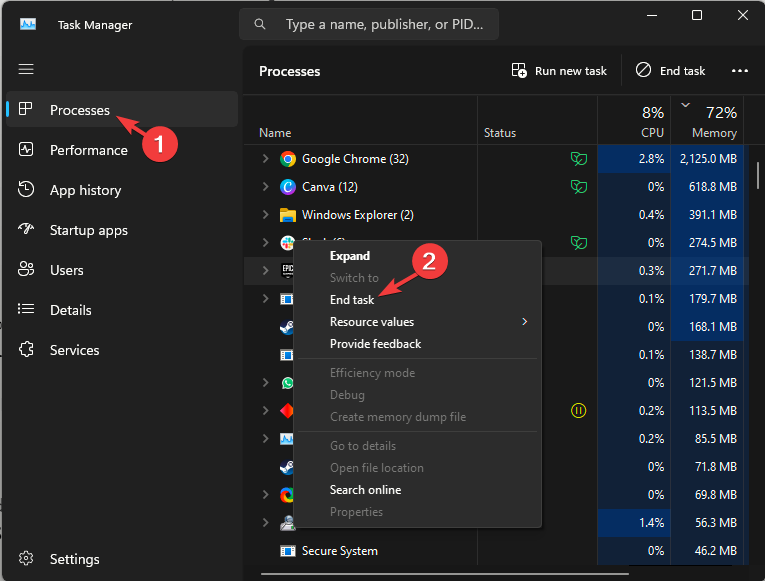
- Сада идите на пречицу Епиц Гамес Лаунцхер и двапут кликните на њу да бисте је отворили.
Присилно затварање апликације помоћу Таск Манагер-а може бити први корак ка томе поправљање покретача игара ако се не учитава како треба; прочитајте овај водич да бисте сазнали више.
2. Промените језик на подразумевани систем
- притисните Виндовс кључ, тип покретач епских игара, и кликните Отвори.
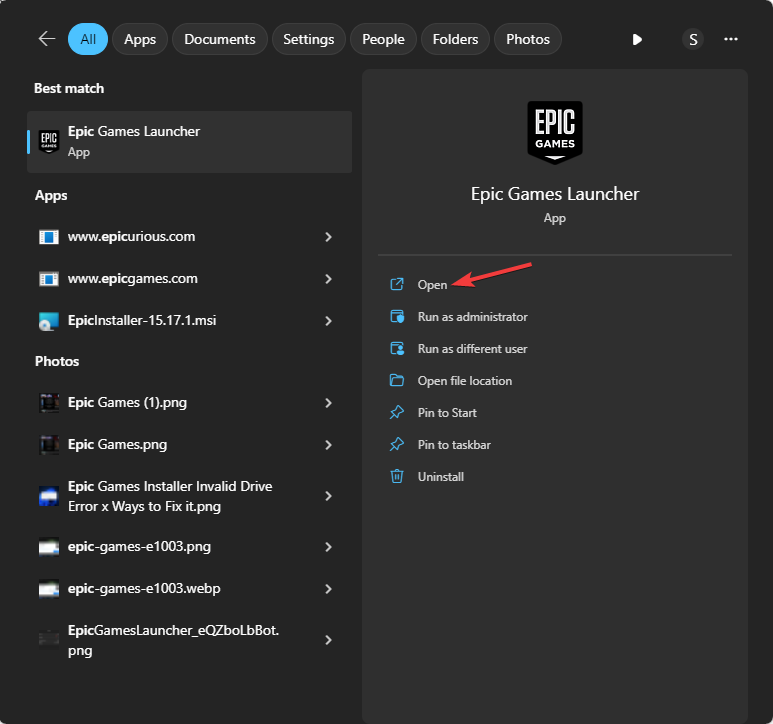
- Кликните на икону профила и изаберите Подешавања.
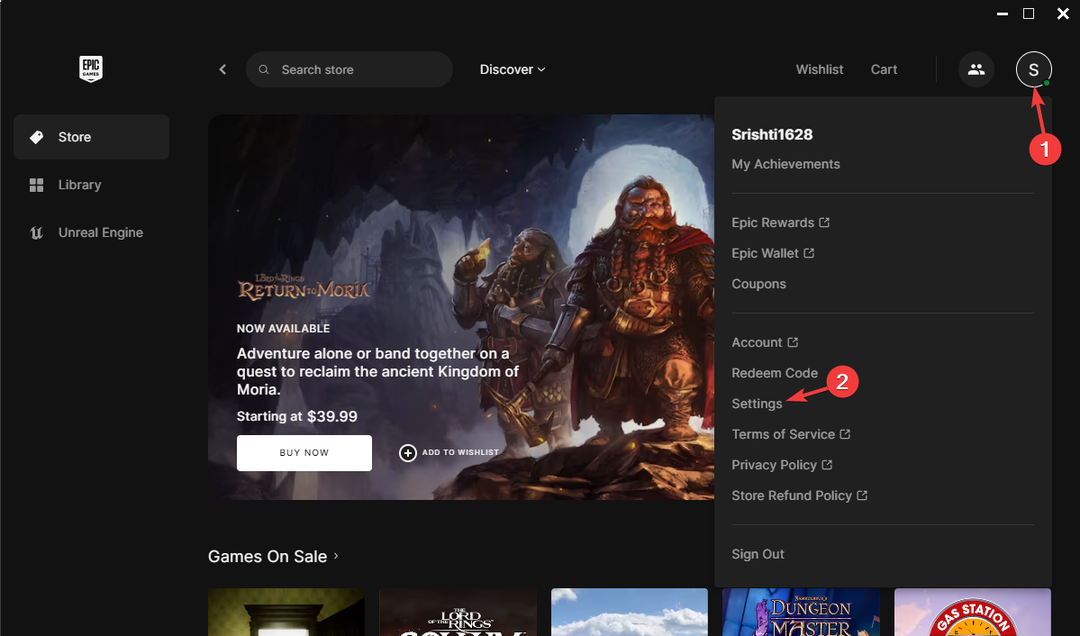
- Тражити Језик и изаберите Систем подразумевани опција; пошто је мој системски језик подешен на енглески -САД, опција изгледа тако Подразумевано систем- енглески Сједињене Америчке Државе.
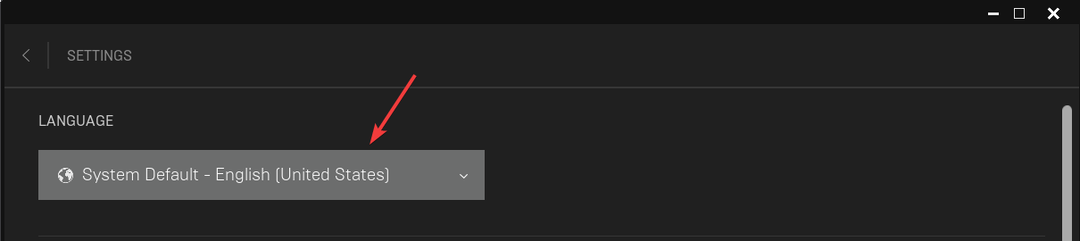
- Затворите Епиц Гамес Лаунцхер.
- Кликните десним тастером миша на Покретач Епиц Гамес и изаберите Покрени као администратор.
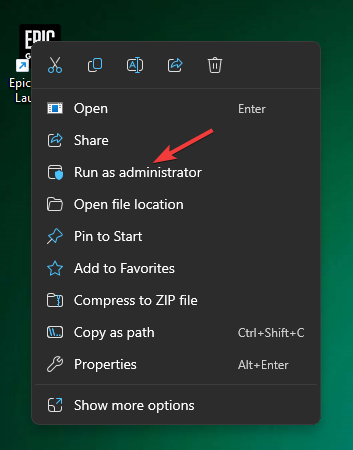
3. Онемогућите Виндовс заштитни зид
- притисните Виндовс тастер, откуцајте контролна табла, и кликните Отвори.
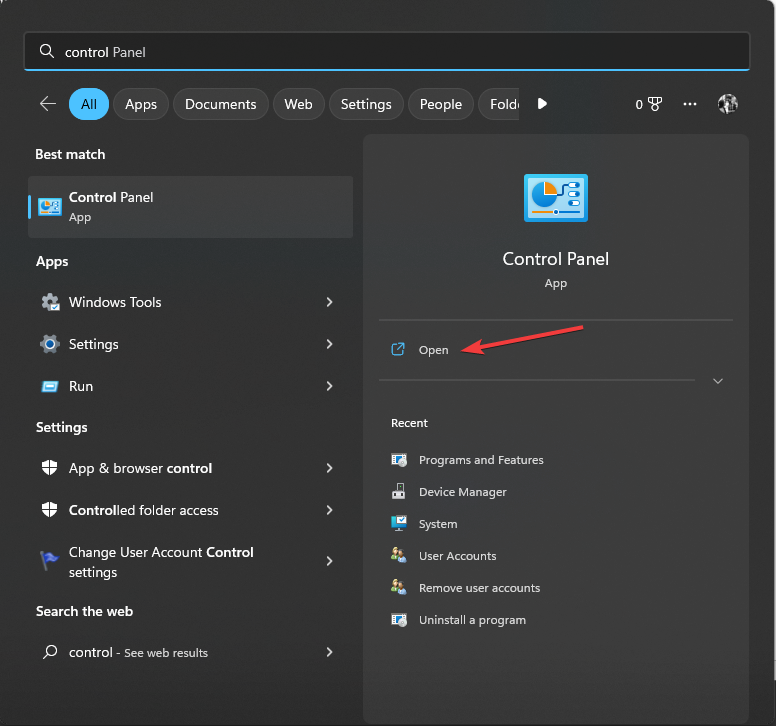
- Изаберите Категорија као Виев би и кликните Систем и безбедност.
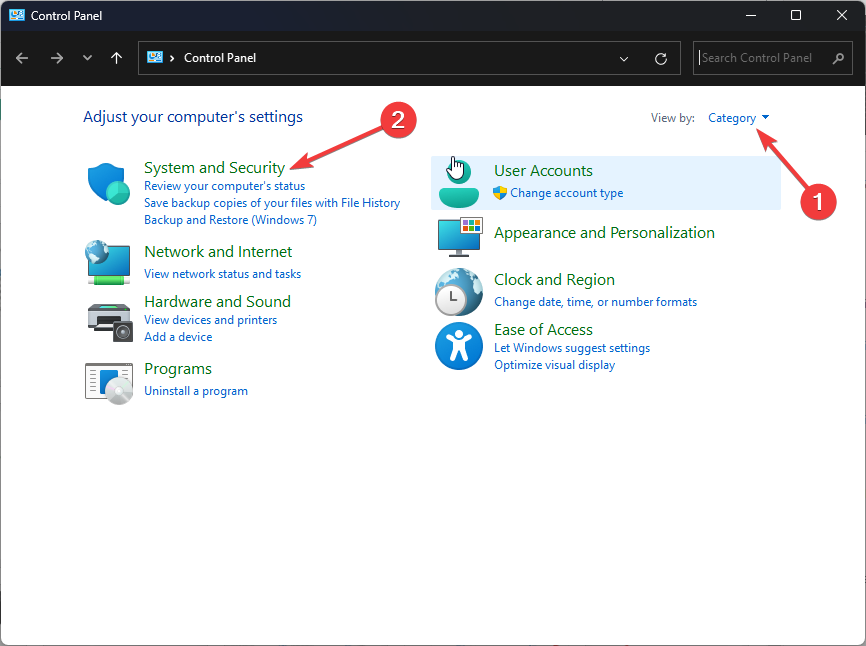
- Кликните Заштитни зид Виндовс Дефендер.
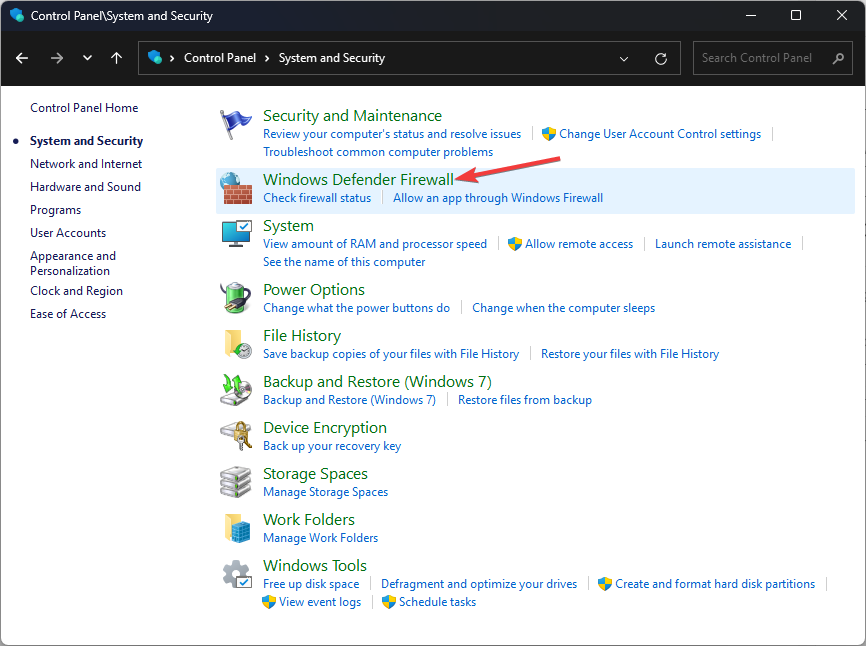
- Изаберите Укључите или искључите заштитни зид Виндовс Дефендер опција.
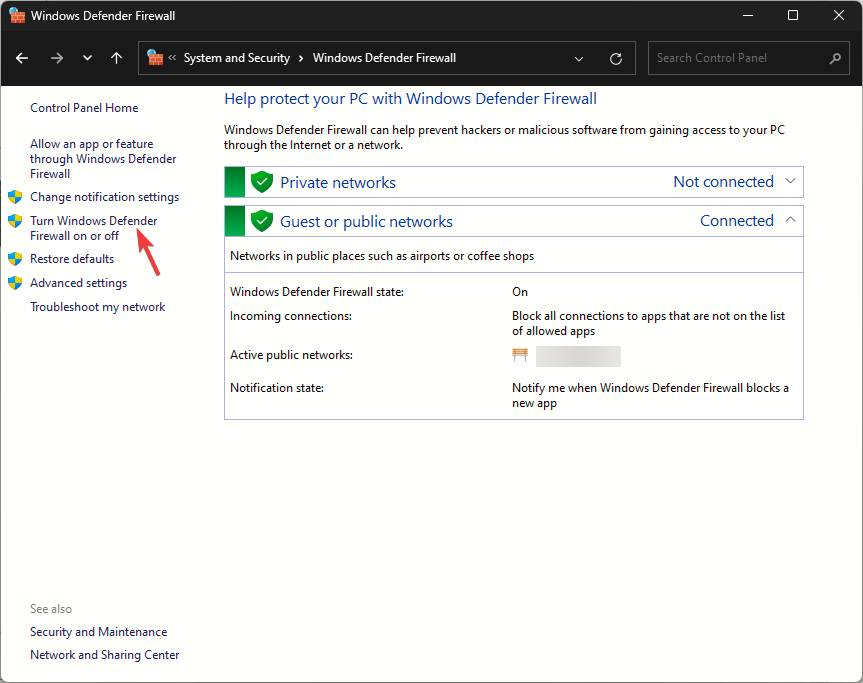
- Ставите квачицу поред Искључите заштитни зид Виндовс Дефендер (не препоручује се) за обе Приватни и Подешавања јавне мреже, и кликните У реду да сачувате промене.
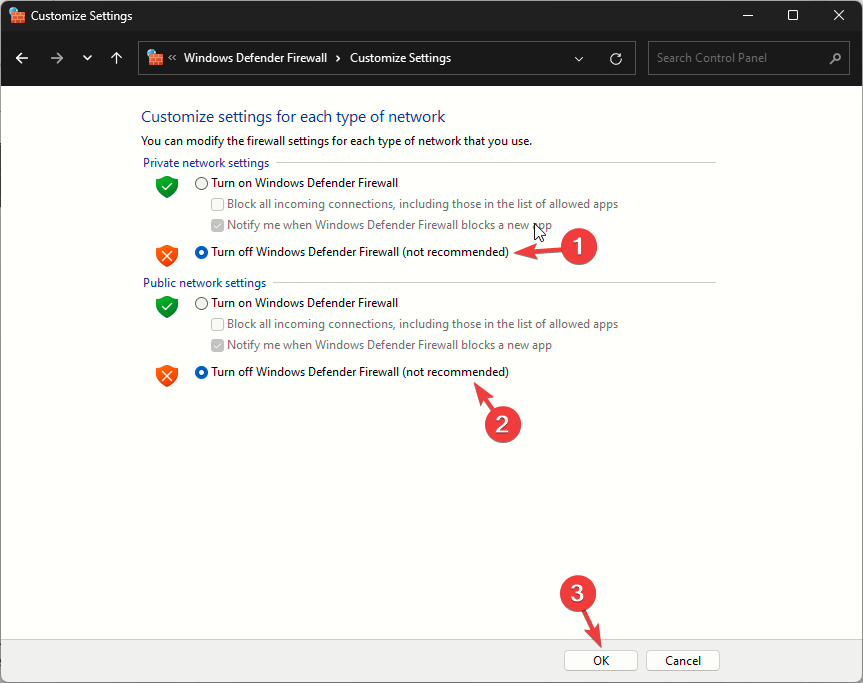
- Како поправити грешку ДирецтКс на Модерн Варфаре 3?
- Ево како можете да направите своју вештачку интелигенцију на свом локалном уређају помоћу Виндовс АИ Студио-а
4. Промените адресе ДНС сервера у Гоогле ДНС
- Притисните Виндовс + Р да отворите Трцати Дијалог.
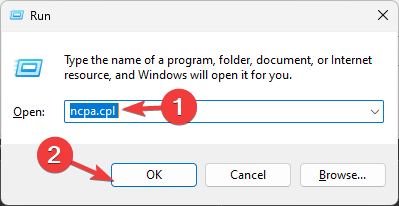
- Тип нцпа.цпл и кликните У реду да отворите Мрежне везе прозор.
- Кликните десним тастером миша на мрежну везу и изаберите Својства.
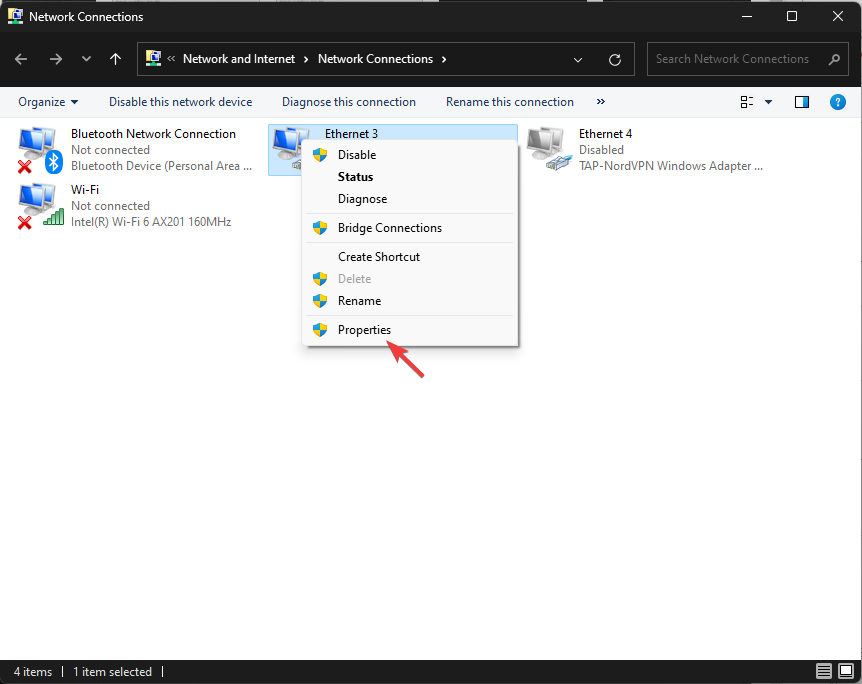
- У прозору Својства изаберите Интернет протокол верзија 4 (ТЦП/ИП) и кликните на Својства дугме.
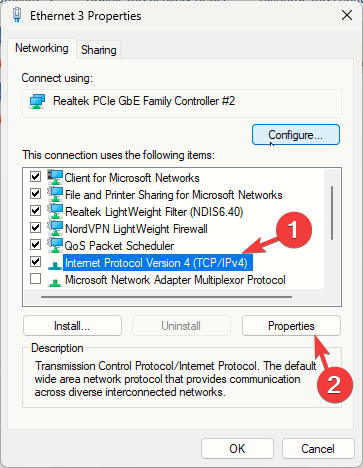
- Изаберите радио дугме поред Користите адресе ДНС сервера опција.
- Сада, за Жељени ДНС сервер, тип 8.8.8.8, и за Алтернативни ДНС сервер, тип 8.8.4.4.
- Кликните У реду, онда У реду да потврдите промене.

5. Деблокирајте мрежне портове
- притисните Виндовс кључ, тип цмд, и кликните Покрени као администратор.
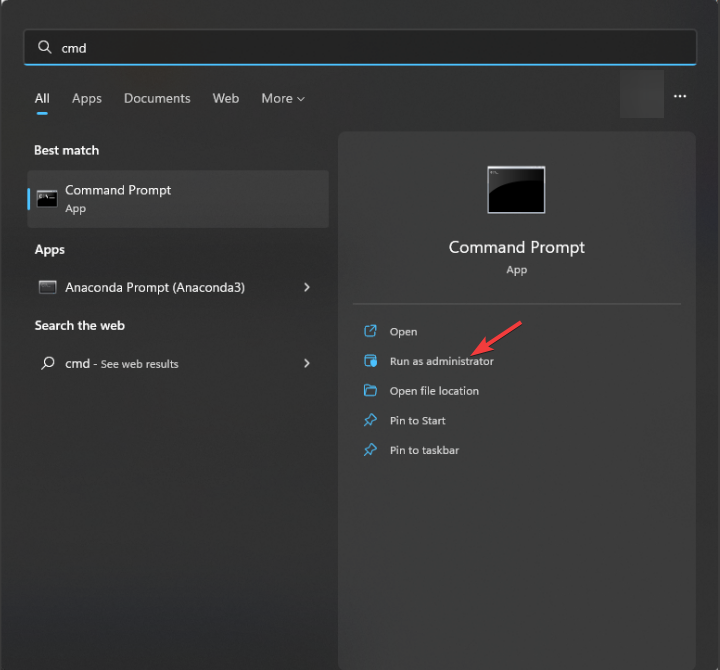
- Унесите следећу команду и притисните Ентер:
ipconfig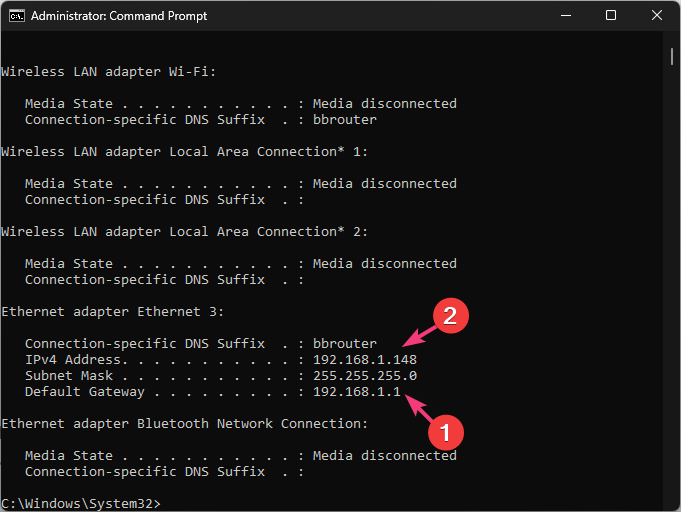
- Лоцате Дефаулт Гатеваи и ИПв4 и забележите ове детаље.
- Покрените жељени прегледач и унесите подразумевани мрежни пролаз у адресну траку.
- Укуцајте корисничко име и Лозинка за ваш рутер, што је обично администратор и лозинка, или можете да проверите задњу страну рутера да бисте били сигурни.
- Иди на Услуге, онда Ватрени зид, и кликните на Порт Форвардинг страна.
- Кликните Омогући поред Порт Форвардинг.
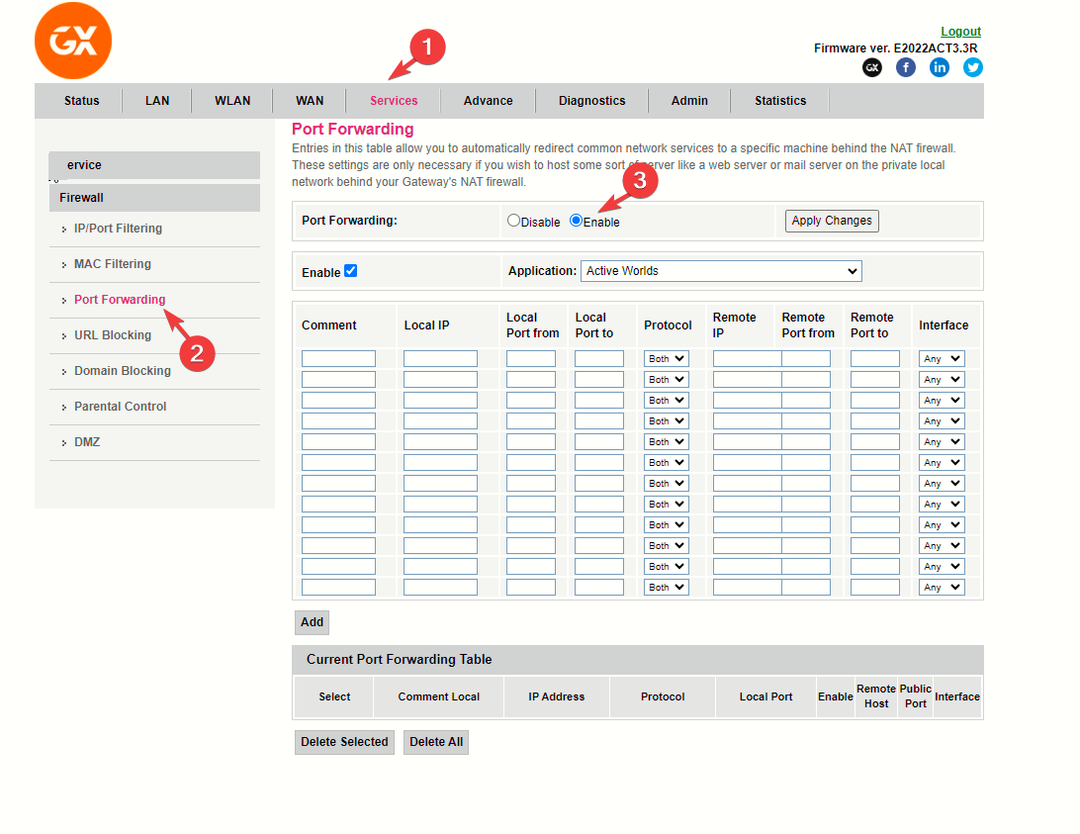
- Затим морате да унесете портове и опсеге портова испод са исправним протоколом и локалном ИП-ом који сте забележили – 80 (ТЦП/УДП), 433 (ТЦП), 443 (ТЦП), 3478 (ТЦП/УДП), 3479 (ТЦП/УДП), 5060 (ТЦП/УДП), 5062 (ТЦП/УДП), 5222 (ТЦП), 6250 (ТЦП/УДП), & 12000-65000 (ТЦП/УДП).
- Кликните Примените измене.
Ако вам Епиц Гамес Лаунцхер даје друге грешке, најбоље је да га поново инсталирате; међутим, понекад, можда нећете моћи да деинсталирате апликацију; прочитајте овај водич да бисте научили како да се носите са тим.
6. Уредите датотеку Енгине.ини
- Притисните Виндовс + Р да отворите Трцати Дијалог.
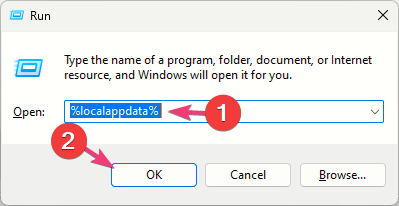
- Тип %лоцалаппдата% и кликните У реду да отворите Локални фолдер у Аппдата именик.
- Лоцирајте ЕпицГамесЛаунцхер фолдер, идите на ову путању:
Saved\Config\Windows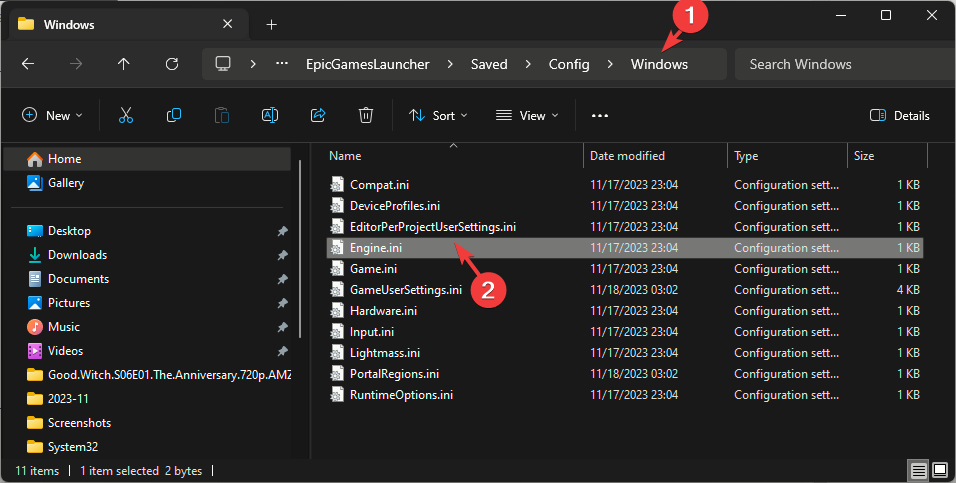
- Пронађите и двапут кликните на Енгине.ини да отворите Нотепад и додате ове редове у датотеку:
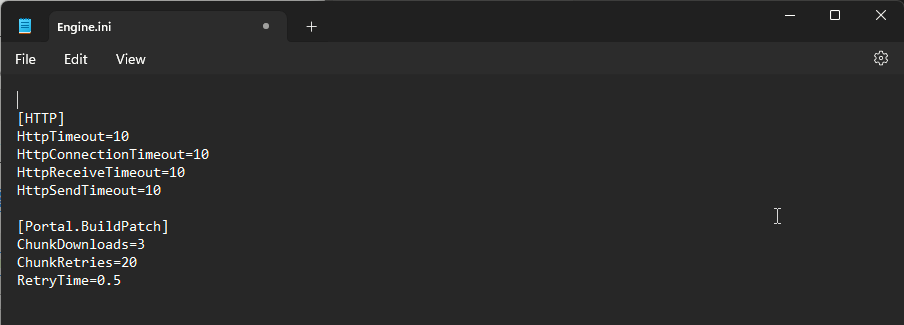
[HTTP]
HttpTimeout=10
HttpConnectionTimeout=10
HttpReceiveTimeout=10
HttpSendTimeout=10[Portal.BuildPatch]
ChunkDownloads=3
ChunkRetries=20
RetryTime=0.5 - Притисните Цтрл + С да сачувате промене.
Запамтите да да бисте избегли грешке у вези, морате да ажурирате апликацију Епиц Гамес Лаунцхер, да проверите да ли имате стабилну интернет везу и да се уверите да заштитни зид не блокира приступ.
Говорећи о дозволама за заштитни зид, ако се суочавате нешто је пошло наопако при покретању Епиц Гамес Лаунцхер-а, може бити сметња заштитног зида.
Ако имате било каквих питања или сугестија, слободно их наведите у одељку за коментаре испод. Радо ћемо помоћи!

![Како променити резолуцију Хипер-В екрана [Водич за Виндовс 11]](/f/8e613c10372c71191de8082a9e22495a.png?width=300&height=460)